Удаленное подключение к 1С серверу — это удобный способ получить доступ к базе данных из любого места, где есть интернет. Благодаря удаленному доступу, вы можете настроить работу 1С сервера на своем рабочем столе, как если бы вы были физически подключены к серверу.
Для удаленного подключения к 1С серверу на базе Windows Server 2016 вам потребуется настроить сервер и настроить доступ к нему. Вам потребуется установить и настроить программное обеспечение, которое позволит вам подключаться к серверу.
Одним из самых популярных способов удаленного подключения к 1С серверу является использование удаленного рабочего стола Windows (RDP). С его помощью вы сможете подключиться к серверу и работать с базой данных, как если бы вы находились прямо перед ним.
Но помимо верных настроек подключения к серверу, следует учитывать рекомендации по безопасности. Включите двухфакторную аутентификацию, используйте надежные пароли или виртуальные частные сети. Такие меры делают удаленное подключение к 1С серверу не только удобным, но и безопасным.
Удаленное подключение к 1С серверу: инструкция
Как настроить удаленное подключение к серверу 1С на Windows Server 2016?
- Установите сервер 1С на целевой машине, следуя официальной документации.
- Настройте доступ к базе данных на сервере 1С.
- На удаленном рабочем компьютере откройте панель управления Windows.
- Перейдите в раздел Сеть и интернет и выберите Центр управления сетями и общим доступом.
- Выберите Настроить новое подключение или сеть.
- В появившемся окне выберите Подключение к рабочему месту.
- Выберите Использовать связь с Интернетом (VPN).
- Введите имя сервера 1С в поле Имя или адрес Интернета и нажмите Создать.
- Укажите имя для подключения по вашему выбору.
- Перейдите к настройкам сети VPN и укажите адрес сервера 1С в поле Имя сервера или адрес IP.
- Войдите в систему удаленного сервера и откройте клиент 1С.
- Введите данные для доступа к базе данных на сервере 1С.
- Нажмите кнопку Подключиться и дождитесь установления соединения.
- Теперь вы можете удаленно работать с базой данных на сервере 1С с вашего удаленного рабочего места.
Настройка удаленного доступа Windows Server 2016
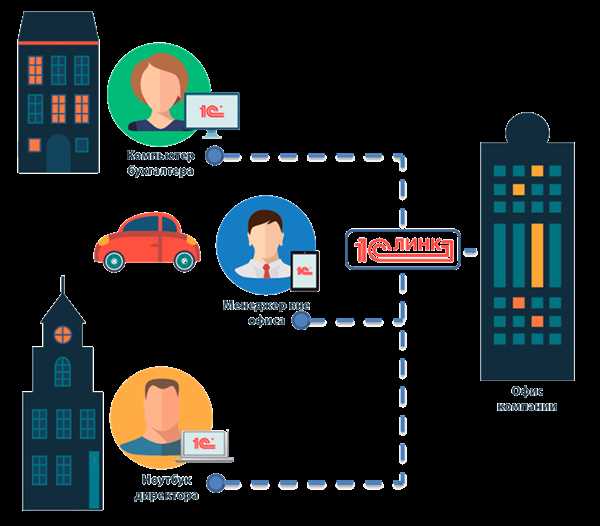
Для удаленного доступа к серверу Windows Server 2016 необходимо правильно настроить удаленный рабочий стол (Remote Desktop) и настроить удаленное подключение.
Настройка удаленного рабочего стола
1. Откройте Панель управления на сервере Windows Server 2016.
2. В разделе Система и безопасность выберите Система.
3. Нажмите на ссылку Разрешение удаленного доступа к этому компьютеру.
4. В открывшемся окне выберите вкладку Удаленный доступ, затем установите флажок Разрешить удаленные подключения к этому компьютеру.
5. Нажмите на кнопку Дополнительные параметры и убедитесь, что в списке пользователей есть учетная запись, с которой вы хотите подключиться удаленно. Если пользователя нет в списке, нажмите на кнопку Добавить и добавьте его.
6. Нажмите на кнопку ОК, затем на кнопку Применить, чтобы сохранить изменения.
Настройка удаленного подключения к серверу
1. На компьютере, с которого вы хотите удаленно подключиться к серверу Windows Server 2016, откройте программу Подключение к удаленному рабочему столу.
2. Введите IP-адрес или имя сервера, к которому вы хотите подключиться.
3. Нажмите на кнопку Подключить и введите учетные данные пользователя с правами администратора на сервере.
4. Нажмите на кнопку ОК, чтобы установить удаленное подключение к серверу.
Теперь, после настройки удаленного доступа Windows Server 2016 и удаленного подключения к серверу, вы сможете удаленно подключаться к серверу и работать с программами, включая 1С:Предприятие.
Как настроить удаленный доступ к 1С
Для начала настройки удаленного доступа необходимо обратиться к администратору сервера, чтобы убедиться, что он настроил доступ к серверу и предоставил Вам необходимые данные. Вам понадобятся следующие данные: IP-адрес сервера 1С, номер порта подключения к 1С, имя базы данных и учетные данные (логин и пароль).
После получения необходимых данных, следуйте следующим шагам:
- Откройте программу Панель управления на компьютере, с которого вы хотите настроить удаленный доступ.
- В поисковой строке введите Удаленный рабочий стол и откройте найденный результат.
- В открывшемся окне Удаленный рабочий стол нажмите на вкладку Удаленный рабочий стол.
- Убедитесь, что включена опция Разрешить удаленные подключения к этому компьютеру и нажмите на кнопку Выбрать пользователей.
- В появившемся окне добавьте учетные данные и нажмите на кнопку ОК.
- Откройте программу 1C:Предприятие на компьютере, с которого вы хотите подключиться к удаленному серверу.
- В меню программы выберите пункт Файл и далее Подключение к серверу.
- В окне Подключение к серверу введите IP-адрес сервера 1С, номер порта подключения, имя базы данных и учетные данные, полученные от администратора сервера.
- Нажмите на кнопку Подключиться.
После выполнения всех этих шагов вы успешно настроите удаленный доступ к серверу 1С. Теперь вы сможете подключиться к базе данных и работать с системой 1С удаленно с любого компьютера с доступом в Интернет.
Удаленный рабочий стол 1С
Удаленный рабочий стол 1С предоставляет возможность подключения к серверу на базе Windows Server 2016 и удаленного доступа к программе 1С:Предприятие. Для настройки удаленного подключения нужно выполнить несколько шагов.
1. Настройка удаленного рабочего стола на сервере
- На сервере необходимо установить и настроить службу удаленных рабочих столов.
- Откройте Панель управления > Система и безопасность > Система.
- В разделе Параметры удаленного подключения выберите пункт Разрешить удаленные подключения к этому компьютеру.
- Нажмите ОК, чтобы сохранить изменения.
2. Настройка удаленного подключения к серверу
- На компьютере, с которого будет осуществляться удаленное подключение, откройте программу Подключение к удаленному рабочему столу.
- Введите IP-адрес или имя сервера.
- Нажмите Подключиться.
- В появившемся окне введите логин и пароль для доступа к серверу.
- Нажмите ОК для подключения к удаленному рабочему столу.
После успешного подключения вы получите удаленный доступ к программе 1С:Предприятие на сервере.
Удаленное подключение к 1С
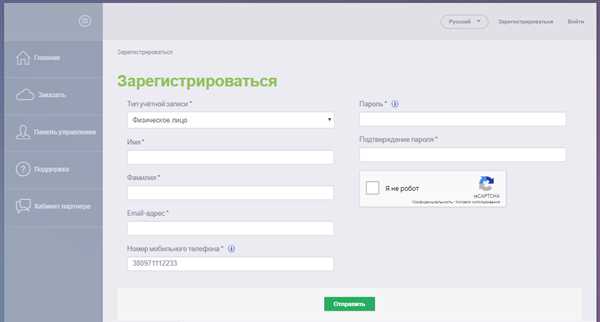
Удаленное подключение к 1С серверу позволяет получить доступ к базе данных на сервере 1С с рабочего стола компьютера. Такое подключение особенно полезно, когда требуется работать с 1С в удаленном режиме или настроить доступ для других пользователей.
Настройка сервера 1С
Для удаленного подключения к серверу 1С необходимо выполнить следующие шаги:
-
Настроить удаленный доступ: на сервере 1С откройте Область администрирования и выберите пункт Настроить удаленный доступ к Серверу 1С. В появившемся окне установите флажок Разрешить удаленное подключение к серверу. Нажмите ОК для сохранения изменений.
-
Настроить экземпляр сервера: в Области администрирования выберите пункт Настроить экземпляр сервера 1С. В появившемся окне перейдите на вкладку Сеть. Установите флажок Разрешить удаленное управление сервером и указывайте сетевой адрес сервера. Нажмите ОК для сохранения изменений.
Настройка удаленного подключения
Чтобы подключиться к серверу 1С удаленно, выполните следующие действия:
-
Настроить удаленное подключение: на рабочем столе компьютера откройте панель управления Windows и выберите пункт Удаленные настройки. Установите флажок Разрешить удаленные подключения к этому компьютеру и сохраните изменения.
-
Подключиться к серверу: находясь на рабочем столе компьютера, запустите программу 1С. В меню выберите пункт Подключение к серверу и укажите IP-адрес или имя сервера, а также порт подключения. Нажмите Подключиться для установки удаленного соединения с сервером.
Таким образом, настройка удаленного подключения к серверу 1С позволяет удобно работать с базой данных на сервере и обеспечивает доступ других пользователей к системе 1С.
Настройка удаленного сервера 1С
Для удаленного подключения к базе 1С необходимо настроить удаленный сервер 1С на сервере Windows, к которому вы хотите получить доступ.
1. Настройка сервера Windows
Прежде чем приступить к настройке удаленного сервера 1С, вам потребуется иметь доступ к рабочему столу удаленного сервера Windows. Если у вас нет доступа к удаленному серверу Windows, обратитесь к системному администратору.
Как настроить удаленный доступ к серверу Windows:
- Откройте Панель управления на удаленном сервере Windows.
- Выберите раздел Система и безопасность.
- Перейдите в раздел Система.
- Выберите Дополнительные параметры системы.
- На вкладке Удаленный доступ установите галочку напротив Разрешить подключаться к этому компьютеру и сохраните изменения.
2. Настройка сервера 1С
После настройки сервера Windows переходим к настройке удаленного сервера 1С. Процесс настройки зависит от версии сервера 1С:
Для 1С:Предприятие 8.x:
- Откройте 1С:Предприятие 8.x Сервер на удаленном сервере Windows.
- В разделе Работа с клиентами выберите Работать с клиентами через сервер 1С:Предприятия 8.x….
- В настройках Клиентский сервер укажите адрес удаленного сервера Windows и сохраните изменения.
Для 1С:Предприятие 7.7:
- Откройте 1С:Предприятие 7.7 Сервер на удаленном сервере Windows.
- В разделе Основные настройки выберите Сервер службы данных.
- В настройках Cервер баз данных укажите адрес удаленного сервера Windows и сохраните изменения.
После настройки удаленного сервера 1С вы сможете подключиться к базе данных удаленного сервера с помощью рабочего стола 1С на вашем компьютере.
Обратите внимание, что настройка удаленного доступа может отличаться в зависимости от версии сервера и операционной системы.
1С удаленное подключение к базе
Удаленное подключение к серверу 1С позволяет получить доступ к рабочему столу удаленного сервера. Для этого необходимо правильно настроить удаленное подключение к базе 1С. В данной инструкции рассмотрим настройку удаленного подключения к базе 1С на сервере Windows Server 2016.
Настройка удаленного доступа к серверу
Прежде чем настраивать удаленное подключение к базе 1С, необходимо настроить удаленный доступ к серверу. Для этого выполните следующие шаги:
- Откройте панель управления Windows Server 2016 и перейдите в раздел Система.
- Выберите пункт Дополнительные параметры системы и откройте вкладку Удаленный доступ.
- Установите галочку напротив пункта Разрешить удаленные подключения к этому компьютеру.
После настройки удаленного доступа к серверу можно приступать к настройке удаленного подключения к базе 1С.
Настройка удаленного подключения к базе 1С
Для настройки удаленного подключения к базе 1С выполните следующие шаги:
- Зайдите на сервер, на котором установлена база 1С.
- Откройте панель администрирования 1С и выберите директорию с базой.
- Нажмите правой кнопкой мыши на базе и выберите пункт Свойства.
- В открывшемся окне выберите вкладку Общие и проверьте, что у вас установлено значение Удаленный в поле Режим работы.
- Если поле Режим работы установлено как Локальный, измените его на Удаленный.
- Сохраните изменения.
Теперь удаленное подключение к базе 1С настроено и готово к использованию. Вы можете удаленно подключаться к серверу 1С с помощью удаленного рабочего стола или другого клиента.
Удаленный доступ к серверу 1С
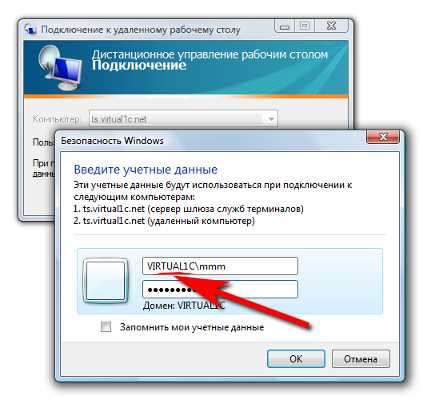
Удаленный доступ к серверу 1С позволяет подключиться к базе данных на сервере и работать с ней без необходимости физического присутствия на рабочем месте. Это удобно для случаев, когда нужно получить доступ к данным или выполнять операции удаленно.
Для настройки удаленного доступа к серверу 1С на сервере нужно выполнить несколько шагов:
- Настроить удаленный рабочий стол на сервере Windows.
- Установить сервер 1С и настроить его подключение к базе данных.
- Настроить удаленное подключение к серверу 1С.
В качестве сервера можно использовать Windows Server, который обеспечит стабильное функционирование сервера 1С. Перед установкой сервера 1С необходимо установить все необходимые компоненты для работы 1С.
Настройка удаленного рабочего стола на сервере Windows позволяет получить доступ к графическому интерфейсу сервера и управлять им удаленно. Для этого нужно установить соответствующее программное обеспечение и настроить его.
После настройки удаленного рабочего стола можно приступать к установке и настройке сервера 1С. Этот процесс включает в себя установку сервера на сервере Windows, создание базы данных, подключение к базе данных и настройку параметров сервера.
Для удаленного подключения к серверу 1С необходимо настроить удаленный доступ. Это можно сделать с помощью специальных инструментов и настроек. При этом важно сохранить безопасность и установить правильные настройки для удаленного доступа.
Таким образом, удаленный доступ к серверу 1С позволяет пользователям подключаться к серверу и работать с базой данных удаленно. Для этого необходимо правильно настроить удаленный рабочий стол на сервере Windows, установить и настроить сервер 1С, а также настроить удаленное подключение к серверу.
Как подключиться к серверу 1С удаленно
Подключение к серверу 1С удаленно может быть полезным, если вам необходимо работать со столом или базой данных на удаленном сервере. Ниже приведены инструкции о том, как настроить доступ к серверу 1С из-за пределов организации или локальной сети.
Подключение к серверу 1С удаленно возможно на операционной системе Windows 2016 и других версиях. Для удаленного доступа необходимо настроить соединение с сервером, а затем настроить доступ к рабочему столу или базе данных.
Для настройки удаленного доступа к серверу 1С, вам потребуется установить 1C:Enterprise server на удаленный сервер. После установки сервера 1С, необходимо настроить доступ к нему извне. Для этого можно использовать VPN или другие методы удаленного подключения, которые обеспечивают защищенное соединение.
Как только удаленный доступ к серверу 1С настроен, вы можете подключиться к нему из своего рабочего места. Для этого введите IP-адрес удаленного сервера, учетную запись и пароль. После успешной аутентификации вы сможете работать со столом или базой данных на удаленном сервере.
Настройка доступа к серверу 1С является важным шагом при использовании удаленного подключения. Убедитесь, что у вас есть все необходимые разрешения и настройки для подключения к серверу и работе с данными.
Подключение к серверу 1С удаленно может быть полезным для различных целей, например, для доступа к рабочему столу из дома или удаленного офиса. Следуйте инструкциям, чтобы правильно настроить и использовать удаленное подключение к серверу 1С.
Рекомендации при удаленном подключении к 1С серверу
Удаленный доступ к 1С серверу позволяет получить доступ к рабочим данным приложения 1С:Предприятие с помощью удаленного подключения. Для настройки удаленного доступа к серверу, работающему на ОС Windows Server 2016, следуйте данной инструкции.
1. Подготовка к настройке удаленного подключения
- Убедитесь, что у вас есть права администратора на сервере и компьютере, с которых вы будете подключаться.
- Установите сервер 1С:Предприятие на компьютере с Windows Server 2016. Убедитесь, что сервер настроен для работы с удаленными подключениями.
2. Настройка сервера 1С для удаленного доступа
Для настройки удаленного доступа к серверу 1С на ОС Windows Server 2016 выполните следующие действия:
- Запустите программу Настройка 1С:Предприятия на сервере 1С.
- В главном меню выберите пункт Настройка сервера 1С.
- В открывшемся окне выберите вкладку Разное.
- Установите флажок Разрешить удаленное подключение к 1С серверу.
- Нажмите кнопку Применить и закройте программу.
3. Настройка удаленного подключения к серверу 1С
Для настройки удаленного подключения к серверу 1С выполните следующие действия:
- На рабочем компьютере с Windows 2016 установите клиентскую версию 1С:Предприятие.
- Запустите программу Конфигуратор 1С:Предприятия.
- В главном меню выберите пункт Подключение к серверу 1С.
- В открывшемся окне введите IP-адрес или имя сервера 1С.
- Укажите порт, по которому будет осуществляться удаленное подключение.
- Нажмите кнопку Проверить подключение и дождитесь успешного подключения.
После настройки удаленного подключения к серверу 1С вы сможете получить доступ к базе данных приложения 1С и работать с ней удаленно с помощью приложения клиента.
